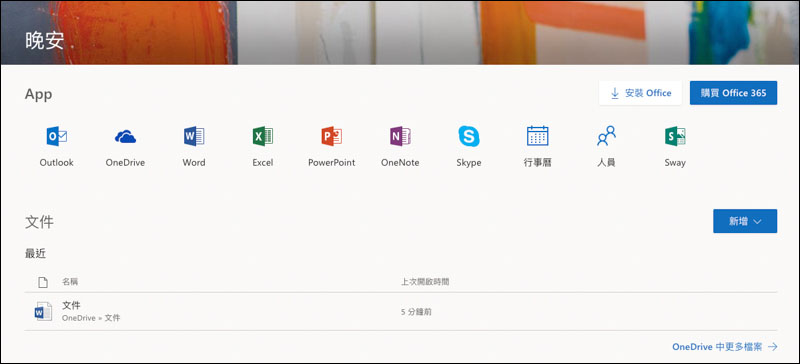Office 已經是很多人生活中不可或缺的工具,不論是上課、還是工作,雖然網路上有不少第三方免費且支援 Word、Excel、PowerPoint 等這類格式的文書工具軟體,但對於絕大多數人來說,一定還是希望能使用微軟的 Office。事實上只要你是處於有網路的環境下,就有 Office 免費版 可以使用,微軟提供的線上 Office 工具就是完全免費,而且操作介面就跟桌面版差不多,Windows、Mac 都能使用,不需要再用盜版啦!下面也介紹給大家。
另外,使用線上免費 Office 需要有微軟帳號才行,如果你還沒有,需先註冊(免費)。
微軟 Office 免費版 工具軟體介紹
開始介紹前先提醒一下,Office 免費版因為是線上版,因此必須在有網路的環境下才能使用,想要離線的朋友,如果不想付費就只能求助於其他第三方軟體,下面我會推薦和介紹一些不錯的選擇。
點我進入微軟 Office 365 頁面之後,輸入你的微軟帳號,Hotmail、Skype 等都行,沒有的人就註冊一下: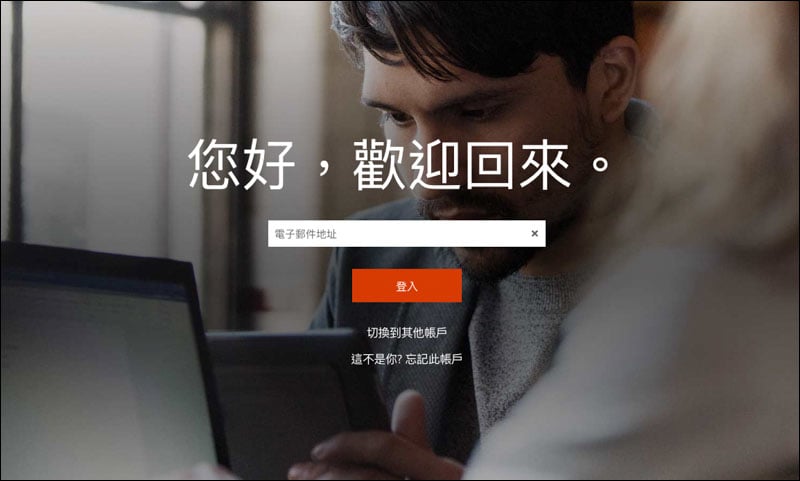
Office Online 是完全免費的,且可以全部的 Office Online App 都能使用,也有 5GB OneDrive 免費空間。一開始會詢問你是否要轉換成進階版,按右上角 X 繼續: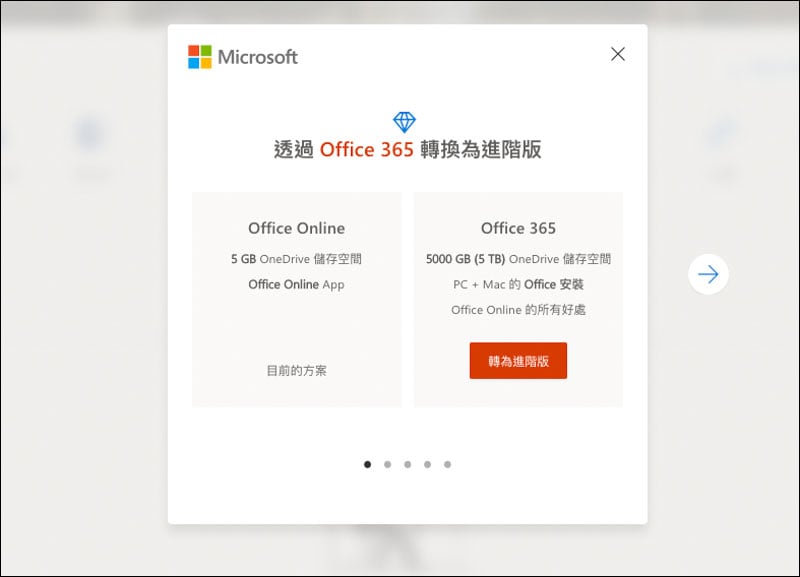
會有簡單的導覽介紹,不想看的人就直接按右上角 X 關閉: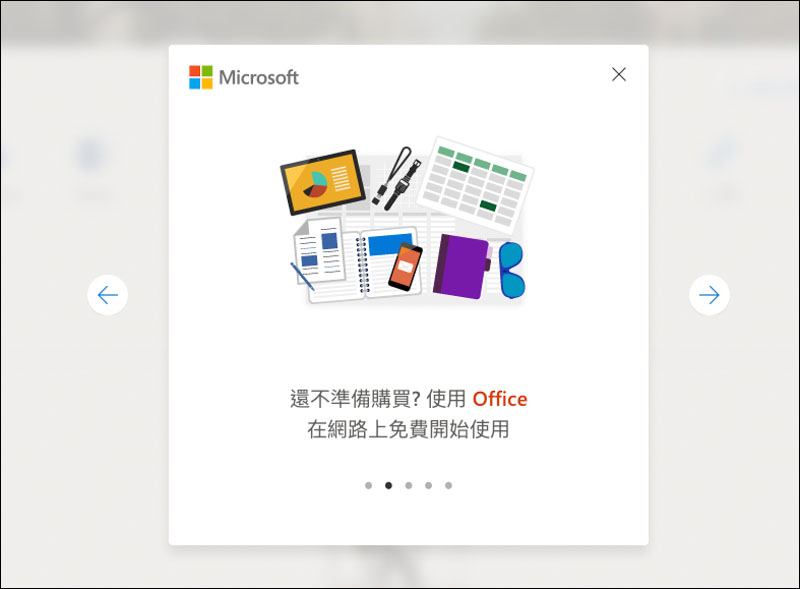
線上版還有一個好處,就是可以多人即時協同作業,你可以邀請朋友、公司同事、甚至客戶共同修改文件內容: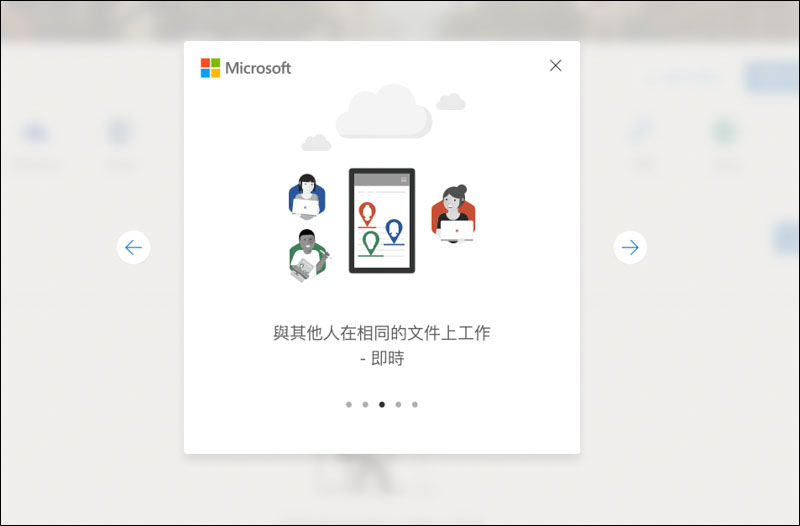
接著就能開始使用了!Word、Excel、PowerPoint,Outlook、OneNote 等等通通都有,全部都免費使用。不過桌面版就必須付費購買了: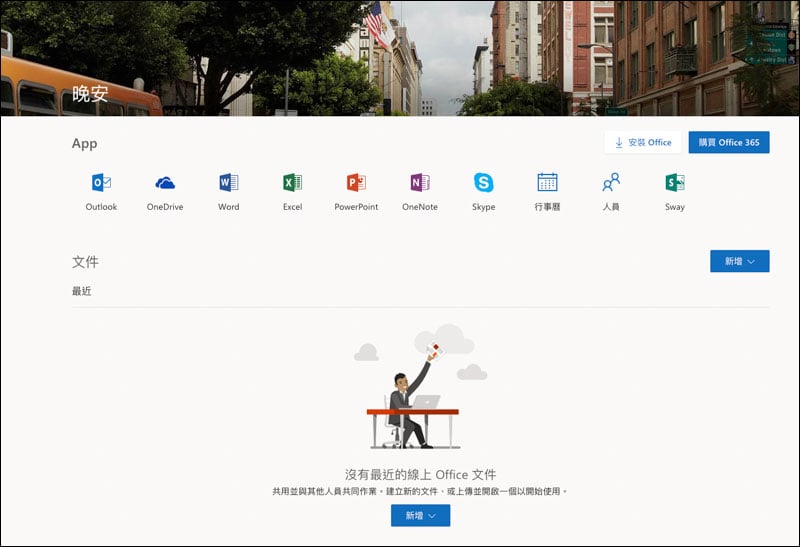
各軟體的使用介面就跟桌面版差不多,但如果你要編輯舊文件,需要手動上傳才行,按右上角的上傳功能,另外也能把檔案放在 OneDrive 雲端空間,Office 線上工具可直接開啟 OneDrive 的檔案: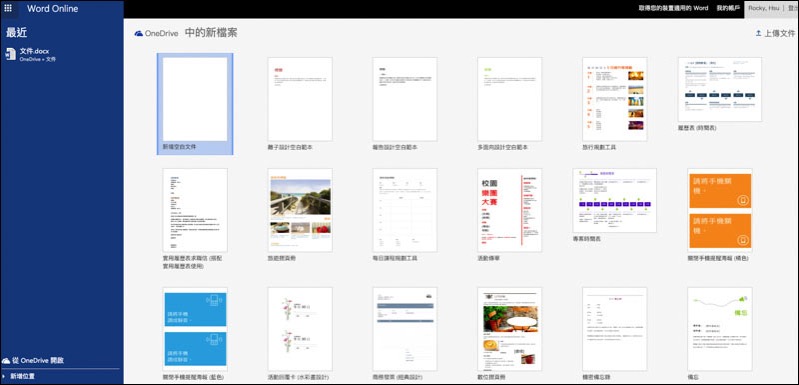
個人建議可以把這個網址加到我的最愛,未來就能很快的進入使用。
也能透過一些網頁轉應用程式的工具,或像 Station 這種集合各大網路服務的軟體,即可實現類桌面版的感覺。
Station 這套我幾乎每天都在用,無論是 Gmail 收發信、雲端硬碟、Slack、Office 都靠它來完成,節省掉很多瀏覽器的分頁,Windows、Mac 版都有,完全免費。詳細介紹可以參考這篇: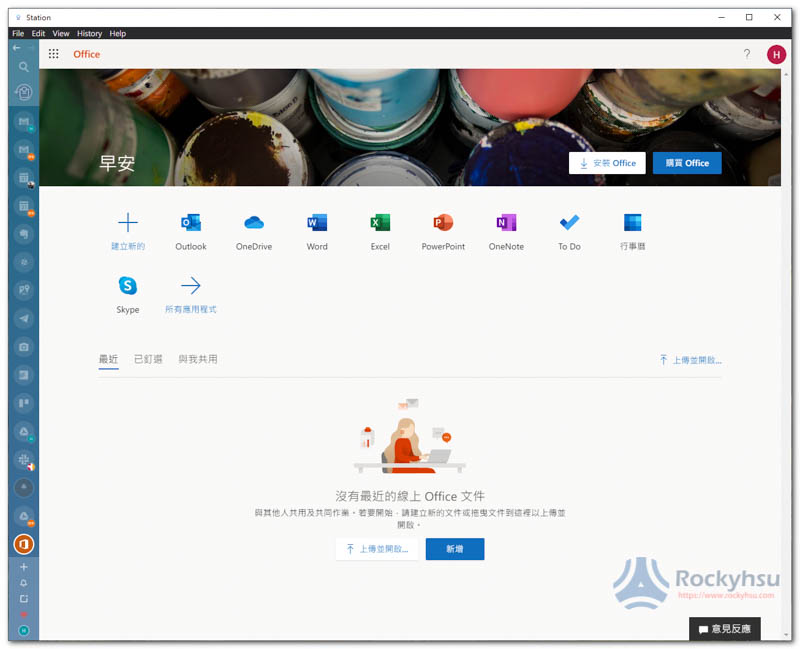
補充資料
- 軟體名稱:微軟免費線上 Office 工具
- 提供的 Office 系列:Outlook、OneDrive、Word、Excel、PowerPoint、OneNote、To Do、行事曆、Skype、Forms、Flow、Sway、人員
- 免費線上版 Office 網址
其他免費 Office 推薦
Office 線上工具的壞處是,無法離線使用,因此如果你有很多時候都沒辦法連上網路,那可能就要思考離線免費版的 Office。
目前市場上最有名、也最多人使用的是 LibreOffice,它的優點是完整支援微軟 Office 文件格式,而且全系列文書工具都有。介面也沒有廣告,整體來說相當不錯。
唯一的小缺點是其提供的樣板(磨板)需要手動下載安裝。
另外還有一些比較不知名的選擇,如:Apache OpenOffice、freeoffice、WPS Office Free 等等,個人覺得 LibreOffice 最好用。
LibreOffice 支援中文介面:
如果你想找其他線上 Office 工具,Google 文件其實就很不錯用,同樣全格式都支援,也提供不少免費模版。
Chrome 專屬 Office 編輯擴充外掛也很推薦,安裝之後即便沒有網路,也能透過 Chrome 來編輯 Word、Excel 和 PowerPoint 文件。